Le traduzioni sono generate tramite traduzione automatica. In caso di conflitto tra il contenuto di una traduzione e la versione originale in Inglese, quest'ultima prevarrà.
Gestisci AS2 i partner
In questo argomento viene illustrato come gestire AS2 certificati, profili e accordi.
Importa certificati AS2
Il AS2 processo Transfer Family utilizza chiavi di certificato sia per la crittografia che per la firma delle informazioni trasferite. I partner possono utilizzare la stessa chiave per entrambi gli scopi o una chiave separata per ciascuno. Se disponi di chiavi di crittografia comuni conservate in deposito da una terza parte affidabile in modo che i dati possano essere decrittografati in caso di emergenza o violazione della sicurezza, ti consigliamo di disporre di chiavi di firma separate. Utilizzando chiavi di firma separate (che non vengono affidate a garanzia), non compromettete le funzionalità di non ripudio delle vostre firme digitali.
Nota
La lunghezza della chiave per AS2 i certificati deve essere di almeno 2048 bit e al massimo di 4096.
I seguenti punti descrivono in dettaglio come vengono utilizzati AS2 i certificati durante il processo.
-
In entrata AS2
-
Il partner commerciale invia la propria chiave pubblica per il certificato di firma e questa chiave viene importata nel profilo del partner.
-
La parte locale invia la chiave pubblica per i certificati di crittografia e firma. Il partner importa quindi la chiave o le chiavi private. La parte locale può inviare chiavi di certificato separate per la firma e la crittografia oppure può scegliere di utilizzare la stessa chiave per entrambi gli scopi.
-
-
In uscita AS2
-
Il partner invia la chiave pubblica per il proprio certificato di crittografia e questa chiave viene importata nel profilo del partner.
-
La parte locale invia la chiave pubblica per il certificato da firmare e importa la chiave privata del certificato per la firma.
-
Per informazioni dettagliate su come creare certificati, vedereFase 1: Creare certificati per AS2.
Questa procedura spiega come importare i certificati utilizzando la console Transfer Family. Se AWS CLI invece desideri utilizzare la, consultaFase 3: Importazione dei certificati come risorse di certificati Transfer Family.
Per specificare un certificato AS2 abilitato
-
Apri la AWS Transfer Family console all'indirizzo https://console.aws.amazon.com/transfer/
. -
Nel riquadro di navigazione a sinistra, in Partner AS2 commerciali, scegli Certificati.
-
Selezionare Import certificate (Importa certificato).
-
Nella sezione Descrizione del certificato, inserisci un nome facilmente identificabile per il certificato. Assicurati di poter identificare lo scopo del certificato tramite la sua descrizione. Inoltre, scegli il ruolo per il certificato.
-
Nella sezione Contenuto del certificato, fornisci un certificato pubblico rilasciato da un partner commerciale o le chiavi pubbliche e private per un certificato locale.
-
Nella sezione Utilizzo del certificato, scegli lo scopo di questo certificato. Può essere usato per la crittografia, la firma o entrambi.
Nota
Se scegli Crittografia e firma per l'utilizzo, Transfer Family crea due certificati identici (ognuno con il proprio ID): uno con un valore d'uso di
ENCRYPTIONe uno con un valore di utilizzo diSIGNING. -
Compila la sezione Contenuto del certificato con i dettagli appropriati.
-
Se scegli Certificato autofirmato, non fornisci la catena di certificati.
-
Incolla il contenuto del certificato.
-
Se il certificato non è un certificato autofirmato, fornisci la catena di certificati.
-
Se questo certificato è un certificato locale, incollane la chiave privata.
-
-
Scegli Importa certificato per completare il processo e salvare i dettagli del certificato importato.
AS2rotazione dei certificati
Spesso i certificati sono validi per un periodo da sei mesi a un anno. È possibile che tu abbia impostato profili che desideri mantenere per un periodo più lungo. Per facilitare ciò, Transfer Family offre la rotazione dei certificati. È possibile specificare più certificati per un profilo, in modo da continuare a utilizzare il profilo per più anni. Transfer Family utilizza i certificati per la firma (opzionale) e la crittografia (obbligatoria). Se lo desideri, puoi specificare un singolo certificato per entrambi gli scopi.
La rotazione dei certificati è il processo di sostituzione di un vecchio certificato in scadenza con un certificato più recente. La transizione è graduale per evitare di interrompere i trasferimenti, laddove un partner dell'accordo non abbia ancora configurato un nuovo certificato per i trasferimenti in uscita o stia inviando payload firmati o crittografati con un vecchio certificato in un periodo in cui potrebbe essere in uso anche un certificato più recente. Il periodo intermedio in cui sono validi sia i vecchi che i nuovi certificati viene definito periodo di grazia.
I certificati X.509 hanno Not Before e date. Not After Tuttavia, questi parametri potrebbero non fornire un controllo sufficiente per gli amministratori. Transfer Family fornisce Active Date Inactive Date impostazioni per controllare quale certificato viene utilizzato per i payload in uscita e quale è accettato per i payload in entrata.
La selezione dei certificati in uscita utilizza il valore massimo precedente alla data del trasferimento come. Inactive Date I processi in entrata accettano certificati nell'intervallo di Not Before e Not After e nell'intervallo di Active Date e. Inactive Date
La tabella seguente descrive un modo possibile per configurare due certificati per un singolo profilo.
| Nome | NOT BEFORE (controllato dall'autorità di certificazione) | ACTIVE DATE (impostato da Transfer Family) | INACTIVE DATE (impostato da Transfer Family) | NOT AFTER (impostato dall'autorità di certificazione) |
|---|---|---|---|---|
| Cert1 (certificato precedente) | 2019-11-01 | 2020-01-01 | 2020-12-31 | 2024-01-01 |
| Cert2 (certificato più recente) | 2020-11-01 | 2020-06-01 | 2021-06-01 | 2025-01-01 |
Tieni presente quanto segue:
Quando si specifica un
Active DateeInactive Dateper un certificato, l'intervallo deve essere compreso tra e.Not BeforeNot After-
Ti consigliamo di configurare diversi certificati per ogni profilo, assicurandoti che l'intervallo di date attivo per tutti i certificati combinati copra il periodo di tempo per il quale desideri utilizzare il profilo.
-
Ti consigliamo di specificare un periodo di tolleranza tra il momento in cui il certificato precedente diventa inattivo e il momento in cui il certificato più recente diventa attivo. Nell'esempio precedente, il primo certificato non diventa inattivo fino al 31/12/2020, mentre il secondo certificato diventa attivo il 01/06/2020, garantendo un periodo di grazia di 6 mesi. Nel periodo dal 01/06/2020 al 31/12/2020, entrambi i certificati sono attivi.
Crea profili AS2
Utilizzate questa procedura per creare profili locali e di partner. Questa procedura spiega come creare AS2 profili utilizzando la console Transfer Family. Se AWS CLI invece desideri utilizzare la, consultaFase 4: Crea profili per te e il tuo partner commerciale.
Per creare un AS2 profilo
-
Apri la AWS Transfer Family console all'indirizzo https://console.aws.amazon.com/transfer/
. -
Nel riquadro di navigazione a sinistra, in Partner AS2 commerciali, scegli Profili, quindi scegli Crea profilo.
-
Nella sezione Configurazione del profilo, inserisci l'AS2ID per il profilo. Questo valore viene utilizzato per le HTTP intestazioni AS2 specifiche del protocollo
as2-fromeas2-toper identificare la partnership commerciale, che determina i certificati da utilizzare e così via. -
Nella sezione Tipo di profilo, scegli Profilo locale o Profilo partner.
-
Nella sezione Certificati, scegli uno o più certificati dal menu a discesa.
Nota
Se desideri importare un certificato che non è elencato nel menu a discesa, seleziona Importa un nuovo certificato. Si apre una nuova finestra del browser nella schermata Importa certificato. Per la procedura relativa all'importazione dei certificati, vedereImporta certificati AS2.
-
(Facoltativo) Nella sezione Tag, specificate una o più coppie chiave-valore per identificare questo profilo.
-
Scegli Crea profilo per completare il processo e salvare il nuovo profilo.
Crea AS2 accordi
Gli accordi sono associati ai server Transfer Family. Specificano i dettagli per i partner commerciali che utilizzano il AS2 protocollo per scambiare messaggi o file utilizzando Transfer Family, per i trasferimenti in entrata, ovvero l'invio di AS2 file da una fonte esterna di proprietà del partner a un server Transfer Family.
Questa procedura spiega come creare AS2 accordi utilizzando la console Transfer Family. Se AWS CLI invece desideri utilizzare la, consultaFase 5: Crea un accordo tra te e il tuo partner.
Per creare un contratto per un server Transfer Family
-
Apri la AWS Transfer Family console all'indirizzo https://console.aws.amazon.com/transfer/
. -
Nel riquadro di navigazione a sinistra, scegli Server, quindi scegli un server che utilizza il AS2 protocollo.
-
Nella pagina dei dettagli del server, scorri verso il basso fino alla sezione Accordi.
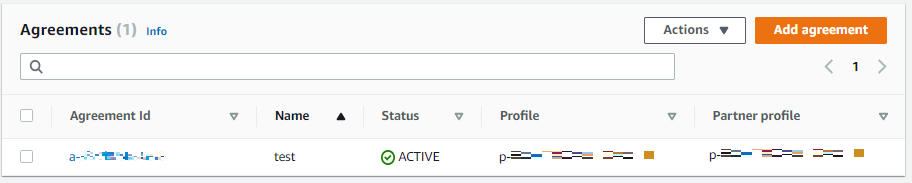
-
Scegli Aggiungi contratto.
-
Compila i parametri dell'accordo, come segue:
-
Nella sezione Configurazione dell'accordo, inserisci un nome descrittivo. Assicurati di poter identificare lo scopo dell'accordo tramite il nome. Inoltre, imposta lo stato dell'accordo: Attivo (selezionato per impostazione predefinita) o Inattivo.
-
Nella sezione Configurazione della comunicazione, scegli un profilo locale e un profilo partner.
-
Nella sezione di configurazione della cartella Inbox, scegli un bucket Amazon S3 per archiviare i file in entrata e IAM un ruolo che possa accedere al bucket. Facoltativamente, puoi inserire un prefisso (cartella) da utilizzare per archiviare i file nel bucket.
Ad esempio, se inserisci
DOC-EXAMPLE-BUCKETil tuo bucket e il tuo prefisso,incomingi file in arrivo vengono salvati nella cartella./DOC-EXAMPLE-BUCKET/incoming -
(Facoltativo) Aggiungi tag nella sezione Tag.
-
Dopo aver inserito tutte le informazioni per l'accordo, scegli Crea accordo.
-
Il nuovo accordo viene visualizzato nella sezione Accordi della pagina dei dettagli del server.